Notes
L’accès à cette page nécessite une autorisation. Vous pouvez essayer de vous connecter ou de modifier des répertoires.
L’accès à cette page nécessite une autorisation. Vous pouvez essayer de modifier des répertoires.
En ouvrant des données de table Dataverse for Teams dans Microsoft Excel, vous pouvez rapidement et facilement afficher et modifier les données à l’aide du complément Microsoft Power Apps Office.
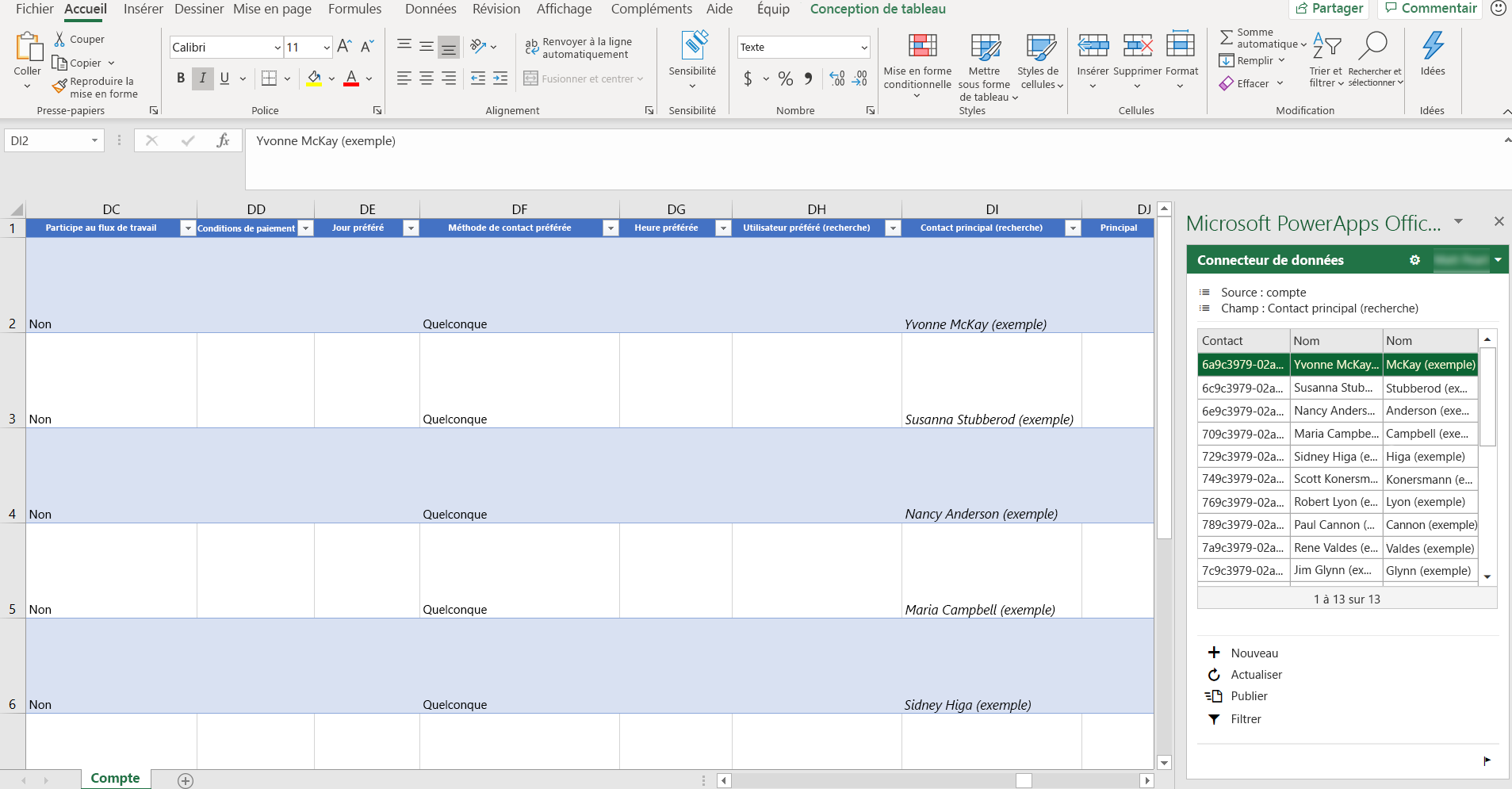
Pour installer le complément Excel Power Apps, voir Complément Office Microsoft PowerApps. Pour plus d’informations sur l’ajout ou la suppression d’un complément Office Excel, consultez Ajouter ou supprimer des compléments dans Excel.
Ouvrir les données de la table dans Excel
Connectez-vous à Teams, puis dans le volet gauche, sélectionnez Power Apps.
Sélectionnez l’onglet Build, puis sélectionnez Afficher tout.
Sélectionnez Tables dans le volet de navigation de gauche, en regard de la table souhaitée sélectionnez ..., puis sélectionnez Modifier les données dans Excel.
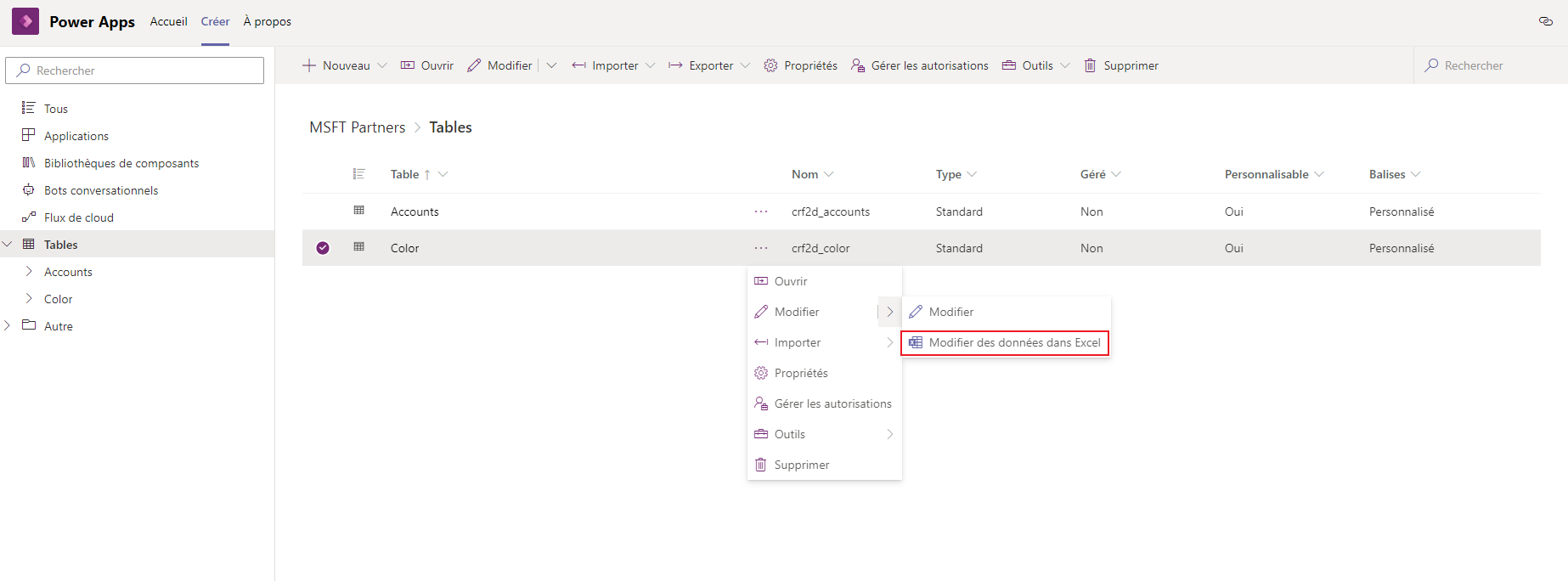
Ouvrez la feuille de calcul Excel téléchargée dans le dossier de téléchargement par défaut de votre navigateur nommé similaire à crdcb_table-name (1591125669213).xlsx.
Dans Excel, sélectionnez Activer la modification pour permettre l’exécution du complément Power Apps Excel. Le complément Excel s’exécute dans un volet à droite de la fenêtre Excel.
Important
- Si le volet affiche un message d’erreur, voir Désactivation du téléchargement du complément Office Store.
- S’il s’agit de la première fois que vous exécutez le complément Power Apps Excel, vous devez Approuver ce complément pour autoriser le complément Excel à s’exécuter.
- La taille maximale du tableau lors de l’édition dans Excel est d’un million de cellules. S’il y a trop de lignes ou de colonnes, toutes les données ne seront pas lues ou publiées.